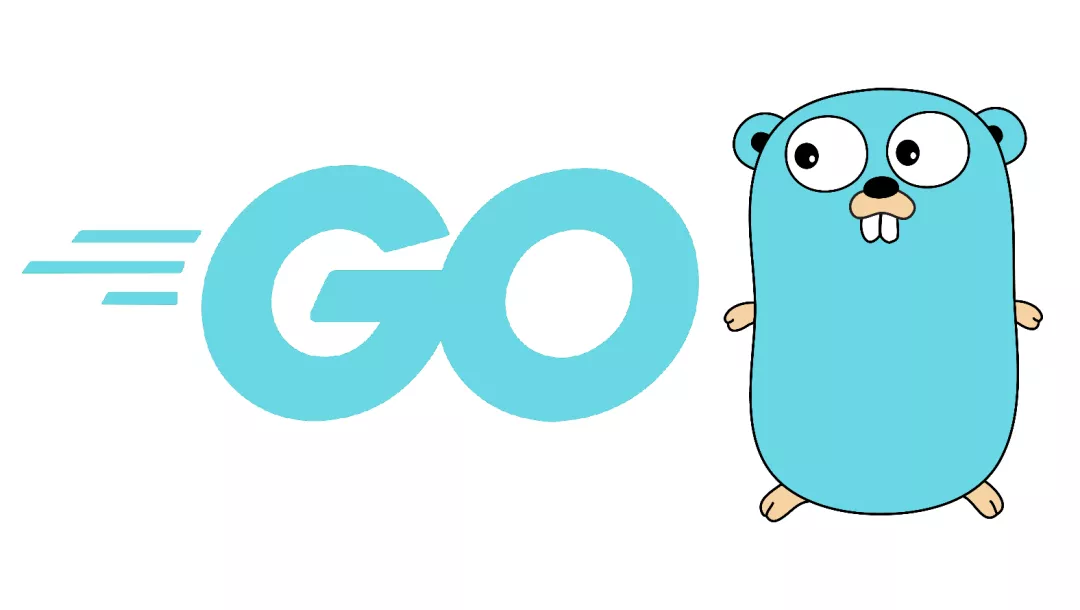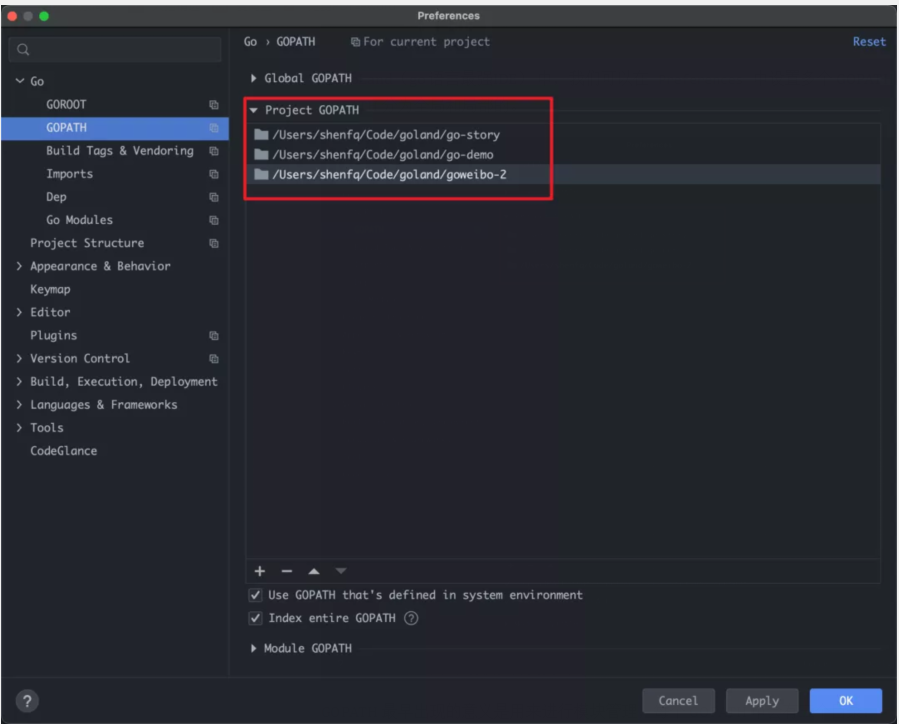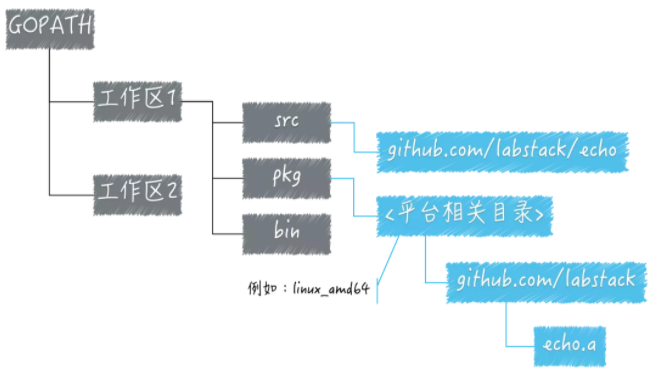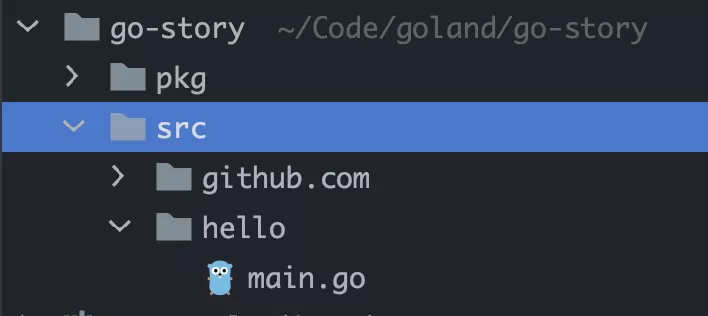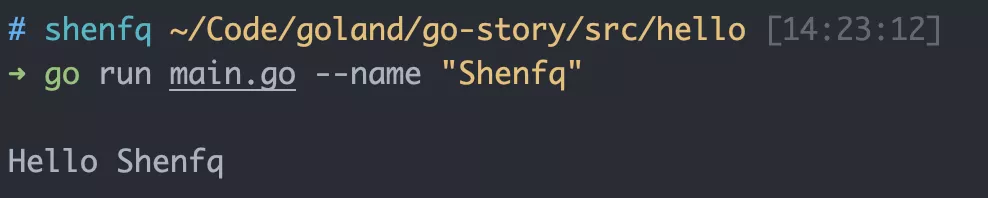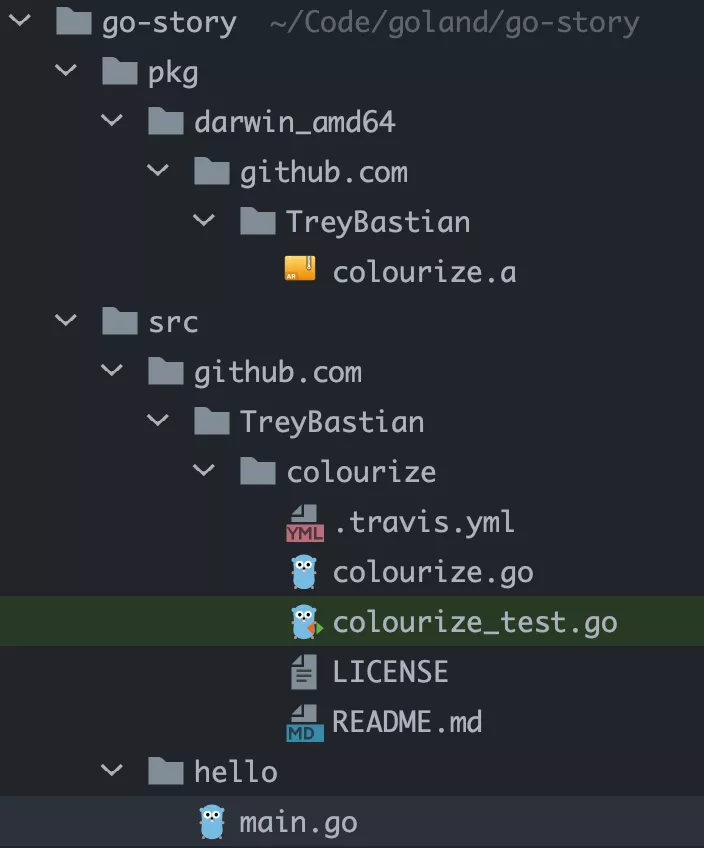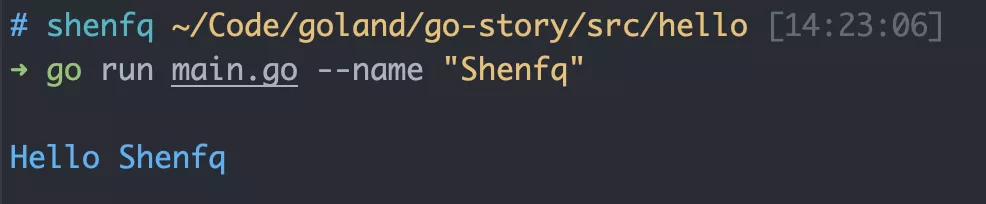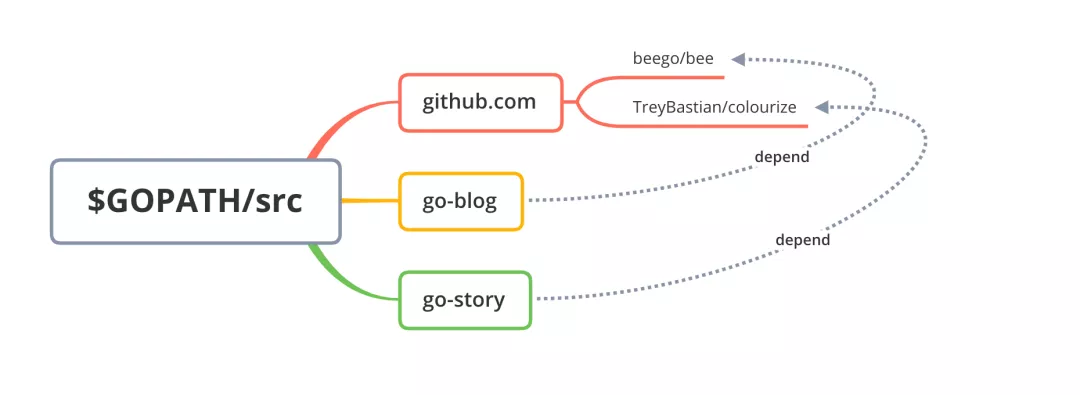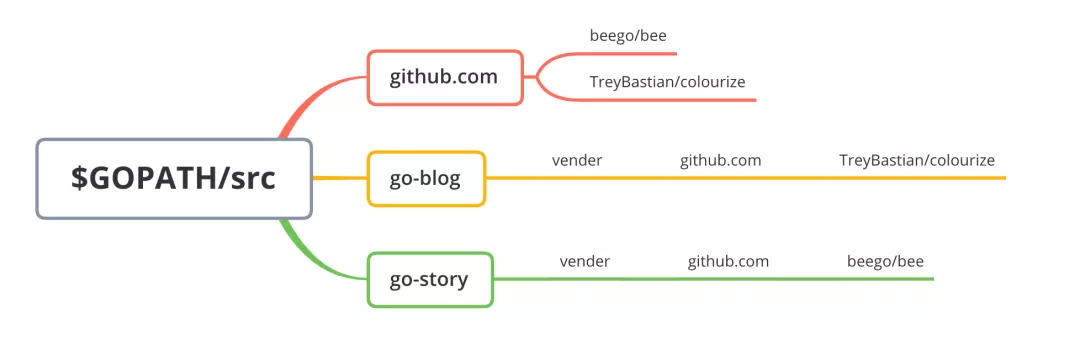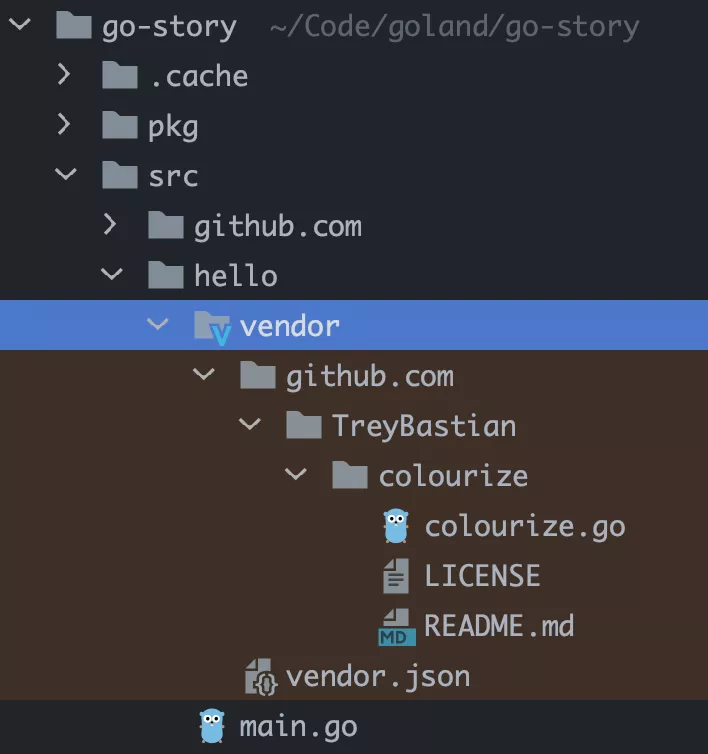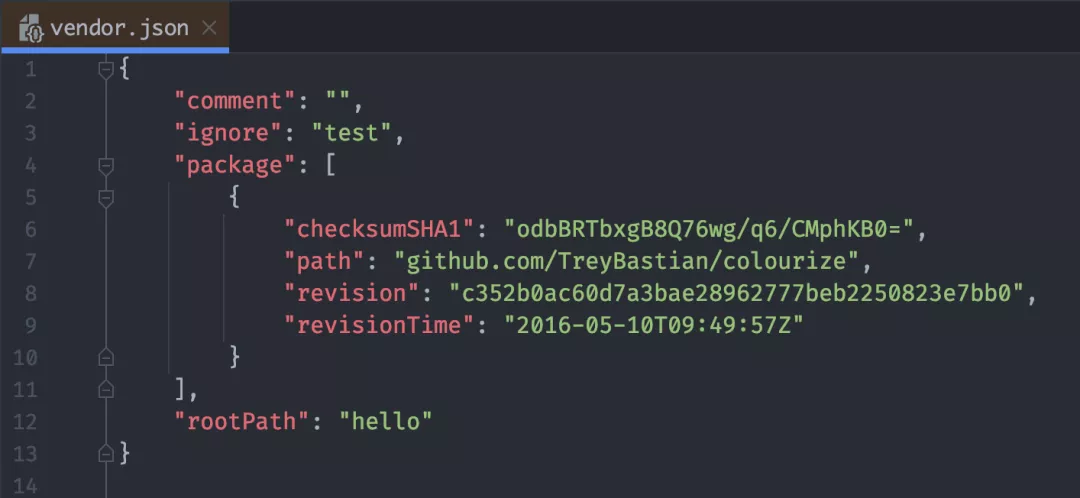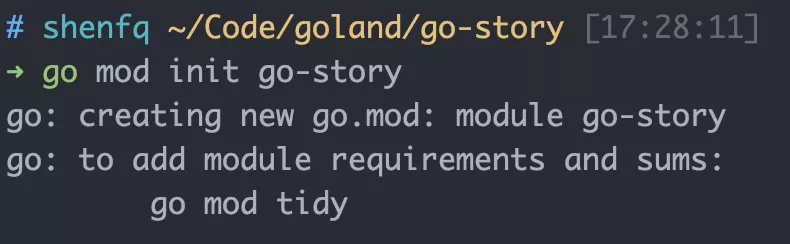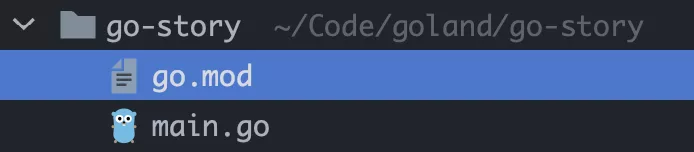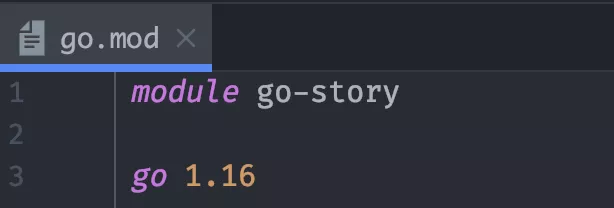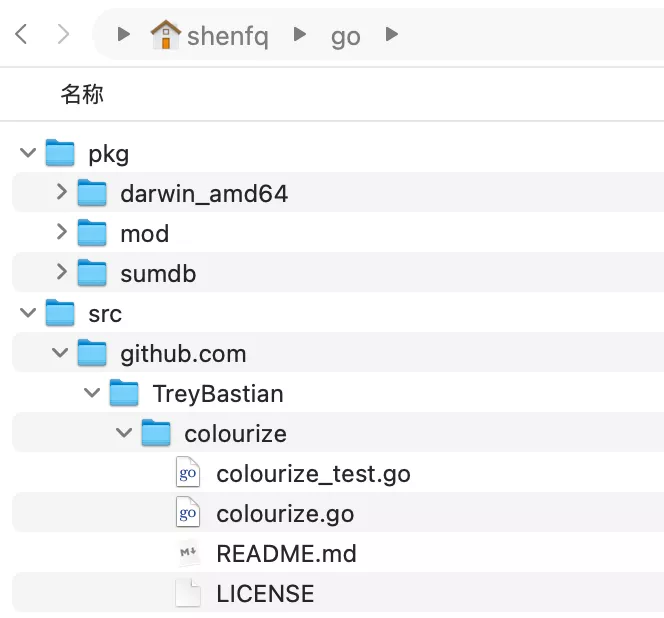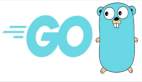前言
在很久很久以前,就 push 自己学过 go 语言,但是之前只是看了一下基础语法就放弃了,实在是工作当中没有应用场景。最近发现基于 go 写的 esbuild 异军突起,想要深入研究下它的奥秘,发现看不懂。于是,打算先从 go 开始学一遍,等我把 go 学好了,再去研究 esbuild。所以,最近的几篇文章都会写 go 的一些学习心得,今天的文章就从 go 语言的模块化开始。
环境变量
学习 go 语言的第一步,当然是安装以及环境变量。由于我是 macos,直接运行 brew install go 就能安装成功,也可以在官网(https://golang.google.cn/)下载对应的二进制包。
安装成功后,需要配置下面几个环境变量:
- GOROOT:go 语言的安装路径;
- GOBIN:go 语言的可执行文件路径,一般为 "$GOROOT/bin";
- GOPATH:工作目录,可设置多个,每个项目都可以设置一个单独的GOPATH;
GOPATH
在 GoLand(go 语言最强IDE) 中,我们可以在 Preferences 中设置多个 GOPATH,而且将 GOPATH 分为全局和局部的。
GOPATH 最早出现的意义是用来进行模块管理,每个 GOPATH 中会有三个目录:
- src:用来存放源代码;
- pkg:用来存放编译后的 .a(archive) 静态库文件;
- bin:用来存放编译后可直接运行的二进制文件;
一般设置为工作目录的 src 文件夹需要手动创建,其他两个目录都是编译后自动生成的。
接下来,我们新建了一个目录 ~/Code/goland/go-story,并将该目录设置为工作目录。
- export GOPATH="~/Code/goland/go-story"
然后在当前目录新建一个 src 文件夹,并新建一个 hello 目录,在 hello 目录新建 main.go 文件。
在 hello/main.go 文件中,写入如下代码:
- package main
- import (
- "flag"
- "fmt"
- )
- var name string
- func init() {
- flag.StringVar(&name, "name", "everyone", "The greeting object.")
- }
- func main() {
- flag.Parse() // 解析命令行参数
- fmt.Printf("\nHello %s\n", name)
- }
flag 库是 go 内置的模块,类似于 node 的 commander 库,运行后结果如下所示:
下面我们引入一个能够让命令行输出色彩更加丰富的库:colourize,类似于 node 中的 chalk。通过下面这个命令来安装依赖:
- go get github.com/TreyBastian/colourize
运行之后,我们可以看到在工作区自动创建了一个 pkg 目录,目录下新生成的是 colourize 库文件,同时 src 目录也新建了一个 github.com 目录,用来放 colourize 的源码。
go get 命令可以简单理解为 npm install。接下来就能在 hello/main.go 中引入依赖。
- package main
- import (
- "flag"
- "fmt"
- "github.com/TreyBastian/colourize"
- )
- var name string
- func init() {
- flag.StringVar(&name, "name", "everyone", "The greeting object.")
- }
- func hello(name string) {
- fmt.Printf(colourize.Colourize("\nHello %s\n", colourize.Blue), name)
- }
- func main() {
- flag.Parse()
- hello(name)
- }
运行 hello/main.go 可以看到命令行输出了蓝色的文字。
默认情况下,go 依赖的加载机制为:
- $GOROOT 下的 src 目录
- $GOPATH 下的 src 目录
Go Vendor
前面这种方式,有个很麻烦的问题,就是没有办法进行很好的版本管理,而且多个依赖分散在 $GOPATH/src 目录下,可能会出现很多很麻烦的问题。
例如,我现在在 GOPATH 下有两个项目:go-blog、go-stroy,这两个项目分别有不同的依赖,分散在 github.com 目录,这个时候到底要不要将整个 github.com 目录添加到版本库呢?
go 在 1.5 版本的时候,引入了 vendor 机制,在每个项目目录下可以通过 vendor 目录存放依赖,这类似于 node 中的 node_modules 目录。
使用 go vendor 需要先安装 govendor 模块。
- go get govendor
然后在项目目录运行如下命令。
- cd ~/Code/gland/go-story/src/hello
- govendor init
- govendor add github.com/TreyBastian/colourize
可以看到,hello 项目下新生成了一个 vendor 目录,而且 colourize 也被拷贝到了该目录下。
而且 govendor 会新建一个 vendor.json 文件,用来进行依赖项的管理。
有了 go vendor 之后,依赖项的加载顺序如下:
- 项目目录下的 vendor 目录
- 项目目录上一级的 vendor 目录
- 不断向上冒泡 ……(PS. 类似于 node_modules)
- $GOPATH 下的 vendor 目录
- $GOROOT 下的 src 目录
- $GOPATH 下的 src 目录
配置开关
有一点需要注意,在 go 1.5 版本下,go vendor 并不是默认开启的,需要手动配置环境变量:
- export GO15VENDOREXPERIMENT=1
在 go 1.6 版本中,go vendor 已经改为默认开启。
Go Modules
虽然 1.5 版本推出了 go vendor,但是没有解决根本问题,只是依赖的查找上支持到了 vendor 目录,vendor 目录还是需要一些第三方的库(govendor、godep、glide)进行管理,而且对于 GOPATH 环境变量依然有所依赖。
官方为了解决这些问题,终于在 1.11 版本中,实验性的内置了其模块管理的能力(1.12 版本正式开启):go mod。
使用 go mod 的时候,我们无需 GOPATH,所以我们需要把之前配置的 GOPATH 清理掉,调整下目录结构,将 go-story/hello/main.go 直接移动到 go-story/main.go,然后将 src、pkg 目录删除。
- # 初始化 go modules
- go mod init [pkg-name]
此时,会在目录下生成一个 go.mod 文件。
查看其内容,发现里面会声明 go 的版本号,以及当前模块的名称。
然后我们安装依赖(不管是何种依赖管理的方式,安装方法依旧不变):
- go get github.com/TreyBastian/colourize
go.mod 中,会写入添加的依赖,以及版本号,同时,该模块会被安装到 GOPATH 中。由于我们之前将 GOPATH 移除,这里会安装到 GOPATH 的默认值中(~/go/)。
总结
之前开发 node 的过程中,也踩过很多 npm 的坑,而且社区对 npm 也有很多怨言,也出现了很多第三方的模块:yarn、pnpm 等等。
想不到 go 的模块管理,也是一部血泪史,现在下载一些 go 的老项目还会发现一些 go vendor 管理方式的项目。另外,go mod 出现后,go 官方也在计划移除 GOPATH。